Q&Aナンバー【9208-4309】更新日:2023年8月29日
このページをブックマークする(ログイン中のみ利用可)
[G-GUIDE] 地上デジタル放送で、番組表に表示されない放送局があります。
| 対象機種 | 2010年春モデルFMV-DESKPOWER F/G87N、他・・・ |
|---|---|
| 対象OS |
|
 質問
質問
対処方法を教えてください。
 回答
回答
地上デジタル放送で、番組表に表示されない放送局がある場合は、次のとおり対処します。

DigitalTVboxで、正常に視聴ができていない放送局は、G-GUIDEの番組表にも表示されません。
事前に、DigitalTVboxで視聴ができるかどうかをご確認ください。
次の項目を順番に確認してください。
1番目の確認項目番組表の取得元を放送波に設定する
2016年11月30日をもって、G-GUIDEの番組表サーバーは停止しました。
このため、インターネットから番組表を取得することはできません。
次の機種をお使いの場合は、ご購入時の状態で番組表をインターネットから取得するように設定されているため、番組表の取得元を放送波に変更してください。
- FMV-TEO(2007年夏モデル〜2008年秋冬モデル)
- FMV-DESKPOWER / FMV-BIBLO(2007年夏モデル〜2008年夏モデル)
手順は、次のQ&Aをご覧ください。 [G-GUIDE] 番組表の取得元を放送波に変更する方法を教えてください。
[G-GUIDE] 番組表の取得元を放送波に変更する方法を教えてください。

2008年秋冬モデル以降の機種(2008年秋冬モデルのFMV-TEOを除く)では、インターネットと放送波の両方から情報を取得するように設定されています。
このため、番組表サーバーの停止の影響は受けず、番組表を表示できます。
なお、番組表の取得元を設定することはできません。
以上の手順で、すべての放送局が番組表に表示されるようになった場合は、以降の操作は不要です。
2番目の確認項目表示チャンネルの設定を確認する
表示チャンネルの設定で、非表示に設定されている放送局は、番組表に表示されません。
次の手順で、非表示に設定されている放送局があるかどうかを確認します。

お使いの環境によっては、表示される画面が異なります。
- G-GUIDEの番組表を表示します。
- 「編集」メニュー→「チャンネル表示」の順にクリックします。
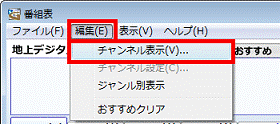
- 「表示チャンネルの設定」が表示されます。
一覧で表示されている放送局名の左側に、チェックが付いていることを確認します。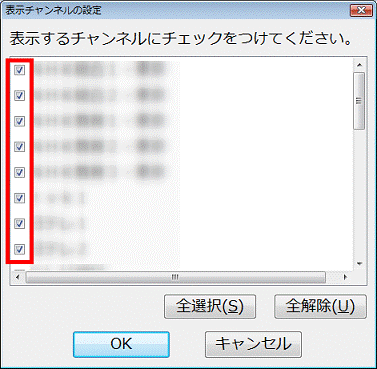

- チェックが外れている放送局は、番組表に表示されません。
番組表に表示したい放送局は、クリックしてチェックを付けます。 - 「全選択」ボタンをクリックすると、すべての放送局にチェックを付けることができます。
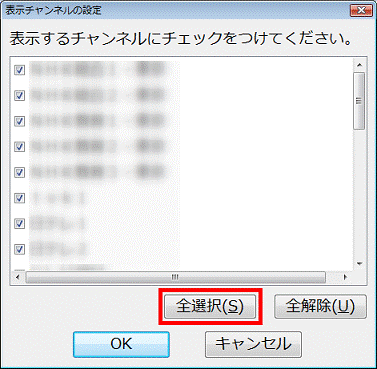
- チェックが外れている放送局は、番組表に表示されません。
- 「OK」ボタンをクリックします。
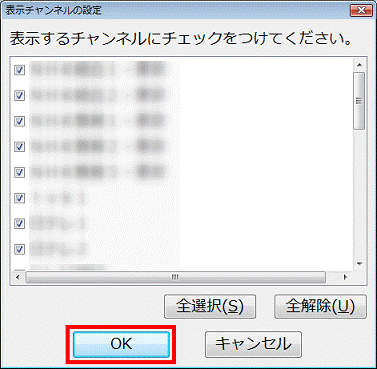
- 番組表を確認します。

番組表の下側にある、つまみをドラッグすることで、画面を左右にスクロールできます。
すべての放送局が表示されているかどうかを確認してください。
「ドラッグ」とは、マウスのボタンを押したままマウスを動かし、マウスポインターを目的の場所に移動させる操作です。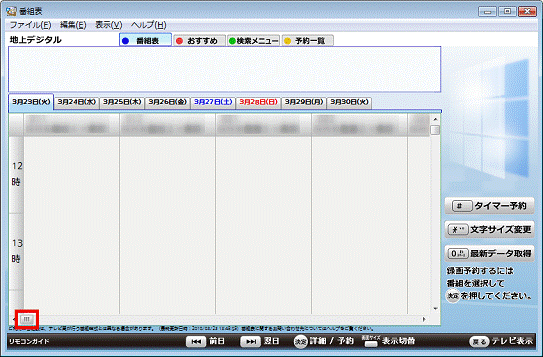
以上の手順で、すべての放送局が番組表に表示されるようになった場合は、以降の操作は不要です。
3番目の確認項目地域の設定を確認する
DigitalTVboxで設定されている地域が、お住まいの地域とは異なる地域(隣接した他の地域など)に設定されている場合は、視聴が可能であっても、放送局が番組表に表示されないことがあります。
お住まいの地域と異なる地域に設定されている場合は、次のとおりに対処します。
次の項目を順番に確認してください。
チャンネルを再スキャンする
次のQ&Aをご覧になり、地域の再設定とチャンネルの再スキャンを行います。 [DigitalTVbox] チャンネルを再スキャンする方法を教えてください。(2007年春モデル〜2010年春モデル)
[DigitalTVbox] チャンネルを再スキャンする方法を教えてください。(2007年春モデル〜2010年春モデル)
DigitalTVboxを終了する
地域の再設定とチャンネルの再スキャンが完了したら、DigitalTVboxを完全に終了します。
DigitalTVboxを終了するには、通知領域の「DigitalTVbox」アイコンを右クリックし、表示されるメニューから「終了する」をクリックします。

DigitalTVboxを完全に終了すると、テレビ番組の予約録画などが実行されません。
番組表が表示されるようになったら、必要に応じて、DigitalTVboxを再起動してください。
番組表データを更新する
次の手順で、番組表データを更新します。

お使いの環境によっては、表示される画面が異なります。
- 「スタート」ボタン→「すべてのプログラム」→「Panasonic」→「G-GUIDE(R) for Windows」→「G-GUIDE(R) for Windows」の順にクリックします。
- G-GUIDEが起動し、「番組表データがありません。」と表示されます。
「はい」ボタンをクリックします。

「番組表データがありません。」と表示されない場合は、「最新データ取得」ボタンをクリックし、次の手順へ進みます。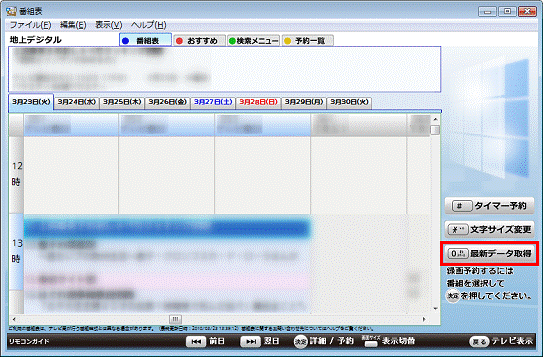
- 番組表データの更新が開始されます。
完了するまで、そのまましばらく待ちます。
- 番組表を確認します。

番組表の下側にある、つまみをドラッグすることで、画面を左右にスクロールできます。
すべての放送局が表示されているかどうかを確認してください。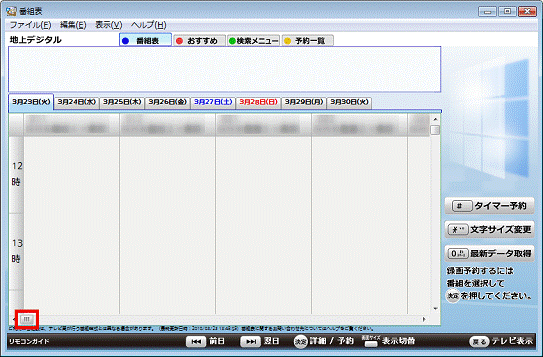
以上の手順で、すべての放送局が番組表に表示されるようになった場合は、以降の操作は不要です。
4番目の確認項目G-GUIDEを再インストールする
G-GUIDEを再インストールした後、すべての放送局が番組表に表示されるかどうかを確認します。
G-GUIDEを再インストールする方法については、次のQ&Aをご覧ください。 [G-GUIDE] 再インストールする方法を教えてください。(2007年夏モデル〜2010年春モデル)
[G-GUIDE] 再インストールする方法を教えてください。(2007年夏モデル〜2010年春モデル)



